Marcar como Tabela de Data
Aplica-se a: SQL Server 2019 e posteriores do Analysis Services
SQL Server 2019 e posteriores do Analysis Services  Azure Analysis Services
Azure Analysis Services  Fabric/Power BI Premium
Fabric/Power BI Premium
Na Lição 2: Obter dados, você importou uma tabela de dimensões chamada DimDate. Enquanto no seu modelo essa tabela é denominada DimDate, ela também é conhecida como uma Tabela de data, que contém dados de data e hora.
Sempre que você usa funções de inteligência de dados temporais DAX, como quando você cria medidas posteriormente, você deve especificar propriedades que incluem uma tabela Date e uma coluna Date de identificador exclusivo nessa tabela.
Nesta lição, você marcará a tabela DimDate como a tabela Data e a coluna Data (na tabela Data) como a coluna Data (identificador exclusivo).
Antes de marcar a tabela de data e a coluna de data, é um bom momento para fazer um pouco de manutenção para facilitar a compreensão do seu modelo. Na tabela DimDate, observe uma coluna denominada FullDateAlternateKey. Esta coluna contém uma linha para cada dia em cada ano civil incluído na tabela. Você usará muito essa coluna em fórmulas de medida e em relatórios. No entanto, FullDateAlternateKey não é um bom identificador para essa coluna. Você o renomeará para Data, tornando-o mais fácil de identificar e incluir em fórmulas. Sempre que possível, é uma boa ideia renomear objetos como tabelas e colunas para torná-los mais fáceis de identificar em ferramentas e aplicativos de relatório de cliente.
Tempo estimado para conclusão desta lição: três minutos
Pré-requisitos
Este artigo faz parte de um tutorial de modelagem tabular, que deve ser concluído na devida ordem. Antes de executar as tarefas nesta lição, você deve ter concluído a lição anterior: Lição 2: obter dados.
Para renomear a coluna FullDateAlternateKey
No designer de modelo, clique na tabela DimDate.
Clique duas vezes no cabeçalho para a coluna FullDateAlternateKey e então renomeie-a para Data.
Para definir Marcar Como Tabela de Data
Selecione a coluna Data e, na janela Propriedades , em Tipo de Dados, verifique se Data está selecionada.
Clique em Extensões>Marca de Data>da Tabela>como Tabela de Data.
Na caixa de diálogo Marcar como Tabela de Data , na caixa de listagem Data , selecione a coluna Data como o identificador exclusivo. Ela geralmente é selecionada por padrão. Clique em OK.
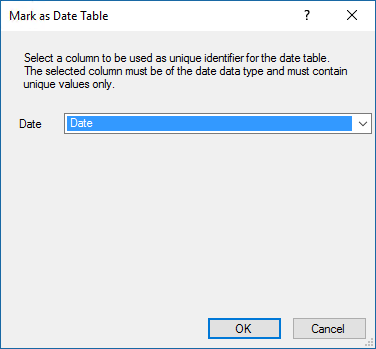
Salve.